Мазмұны
Бұл мақалада мен Excel бағдарламасындағы VBA көмегімен кез келген құжатты PDF форматына қалай басып шығаруға болатындығын көрсетемін. Бұл мақсат үшін ExportAsFixedForma t VBA әдісін қолданамыз. Мен осы әдістің барлық параметрлерін тиісті мысалдар мен иллюстрациялармен талқылаймын.
Excel VBA (Жылдам қарау) бағдарламасында PDF форматына басып шығару

Тәжірибе жұмыс кітабын жүктеп алыңыз
Осы мақаланы оқып жатқанда жаттығу жасау үшін осы жаттығу жұмыс кітабын жүктеп алыңыз.
VBA PDF.xlsm файлына басып шығару
ExportAsFixedFormat мәлімдемесіне кіріспе
⧭ Шолу:
ExportAsFixedForma t VBA<әдісі 2> кез келген берілген құжатты VBA арқылы берілген атаумен PDF пішімінде сақтайды. Бұл көптеген Excel жұмыс парақтарымен жұмыс істейтін және оларды болашақта пайдалану үшін сақтайтындар үшін өте пайдалы әдіс.
⧭ Синтаксис:
VBA синтаксисі ExportAsFixedFormat әдісі:
3262

⧭ Параметрлер:
| Параметр | Міндетті / Қосымша | Түсіндірме |
|---|---|---|
| Түрі | Міндетті | Қалағыңыз келетін файл түрін білдіреді ретінде сақтаңыз. PDF файлдары үшін xlTypePDF немесе XPS файлдары үшін xlTypeXPS пайдаланыңыз. |
| Файл аты | Қосымша | Сақтағыңыз келетін файлдың атауы. Файлды жұмыс кітабынан басқа жолмен сақтағыңыз келсе, файлдың толық жолын осы жерге енгізіңіз. |
| Сапа | Қосымша | Белгілейдісақталатын файлдың сапасы. Стандартты сапа үшін xlQualityStandard немесе ең төменгі сапа үшін xlQualityMinimum пайдаланыңыз. |
| IncludeDocProperties | Қосымша | Doc сипаттарын қосу үшін оны True етіп орнатыңыз, немесе құжат сипаттарын қоспау үшін оны False етіп орнатыңыз. |
| IgnorePrintAreas | Қосымша | Басып шығару аймақтарын елемеу үшін "True" параметрін немесе "False" параметрін қолданбау үшін орнатыңыз. басып шығару аймақтарын елемеңіз. |
| Бастан | Қосымша | Құжатыңыз сақтала бастайтын бастапқы бет нөмірі. |
| Кімге | Қосымша | Doc сипаттарын қосу үшін оны True немесе құжат сипаттарын қоспау үшін оны False етіп орнатыңыз. |
| OpenAfterPublish | Қосымша | Жарияланғаннан кейін құжатты ашу үшін оны True етіп орнатыңыз немесе оны False етіп орнатыңыз. |
⧭ Қайтару мәні:
Ол Excel жұмыс кітабының жұмыс парақтарын PDF құжаты ретінде түрлендіреді және оны көрсетілген атаумен көрсетілген қалтаға сақтайды.
ExportAsFixedFormat мәлімдемесі арқылы Excel VBA бағдарламасында PDF форматында басып шығарудың 5 мысалы
Құжатты Excel бағдарламасында PDF форматында басып шығарудың бірнеше мысалын қарастырайық VBA ExportAsFixedFormat әдісімен.
1-мысал: Excel VBA бағдарламасында атаусыз немесе жол көрсетілмей PDF форматына басып шығару
Мұнда біз бар Marin Bookstore деп аталатын кітап дүкенінің кітап жазбалары бар жұмыс парағы.
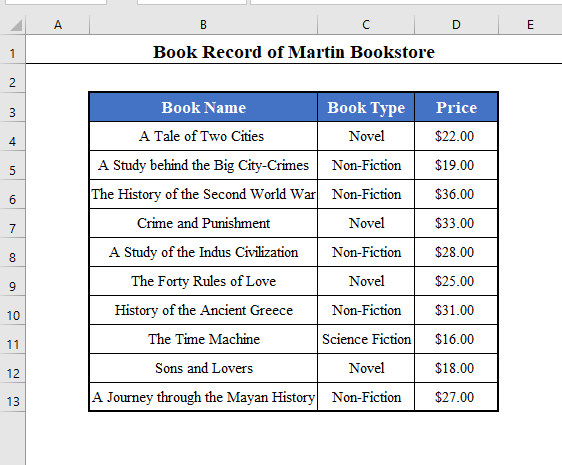
КелейікЕшбір атауды немесе жолды көрсетпей, жұмыс парағын PDF құжатына түрлендіру үшін қарапайым VBA кодын жазыңыз.
⧭ VBA коды:
8744

⧭ Шығару:
Осы кодты іске қосыңыз, сонда сіз жұмыс кітабыңыздың атымен бірдей PDF файлын табасыз (Ешбір атау көрсетілмегенде әдепкі атау ) жұмыс кітабымен бір қалтада (Ешбір жол көрсетілмеген әдепкі қалта).
Бұл жерде ол Book1.pdf деп аталады, себебі менің жұмыс кітабымның аты Кітап1<2 болды>.

Толығырақ оқу: Excel VBA: басып шығару аймағын динамикалық түрде орнату (7 әдіс)
2-мысал : Аты мен жолы көрсетілген Excel VBA бағдарламасында PDF форматына басып шығару
Енді біз сол жұмыс кітабын атау мен жолды көрсете отырып, басқа PDF файлына түрлендіреміз.
Мен файлды сақтаймын. Менің компьютерімде C:\Users\Public\ExcelWIKI жолында “Martin Bookstore.pdf” атауы бар PDF. Сонымен VBA коды болады:
⧭ VBA коды:
6179

⧭ Шығыс :
Бұл код PDF құжатын менің компьютерімде C:\Users\Public\ExcelWIKI жолында Martin Bookstore.pdf атымен сақтайды. .

Толығырақ оқу: Excel бағдарламасында таңдалған аумақты басып шығару жолы (2 мысал)
Ұқсас оқулар:
- Excel бағдарламасында тақырыптарды басып шығару жолы (5 оңай әдіс)
- Excel бағдарламасында түсініктемелері бар жұмыс парағын басып шығару (5) Жеңіл жолдар)
- Excel бағдарламасында таңдалған ұяшықтарды басып шығару жолы (2 оңай әдіс)
- Басып шығаруды ортаға қоюExcel бағдарламасындағы аймақ (4 жол)
- Excel VBA (3 макро) көмегімен басып шығаруды алдын ала қарауды көрсету
3-мысал: Басып шығару Жарияланғаннан кейін файлды ашу арқылы Excel VBA жүйесінде PDF файлына
Енді біз құжатты PDF форматына файл жарияланғаннан кейін ашылатындай етіп басып шығарамыз. Біз OpenAfterPublish параметрін True етіп орнатуымыз керек.
Сонымен VBA коды,
<1 болады>⧭ VBA коды:
4540
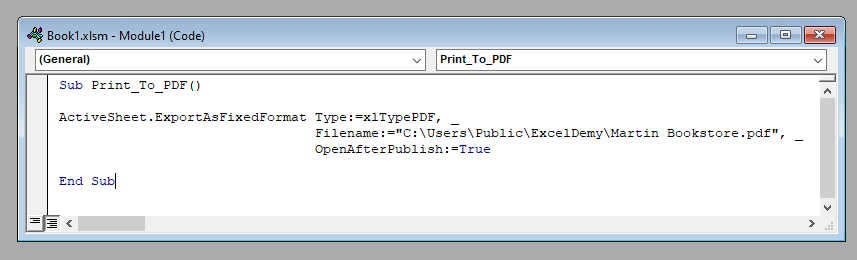
⧭ Шығару:
Бұл код PDF құжатын <жолында сақтайды. 1>C:\Users\Public\ExcelWIKI менің компьютерімде Martin Bookstore.pdf атымен файлды жарияланғаннан кейін ашыңыз.

Қатысты мазмұн: Excel бағдарламасында басып шығаруды алдын ала қарауды орнату жолы (6 опция)
4-мысал: бірнеше жұмыс парақтарын бірнеше PDF файлдарына басып шығару Excel VBA
Осы уақытқа дейін біз бір жұмыс парағын басып шығардық. Бұл жолы біз бірнеше жұмыс парағын бірнеше PDF файлдарына басып шығарамыз.
Мұнда бізде 5 жұмыс парақтары бар жұмыс кітабы бар, олардың әрқайсысында белгілі бір кітап дүкенінің кітап жазбасы бар.
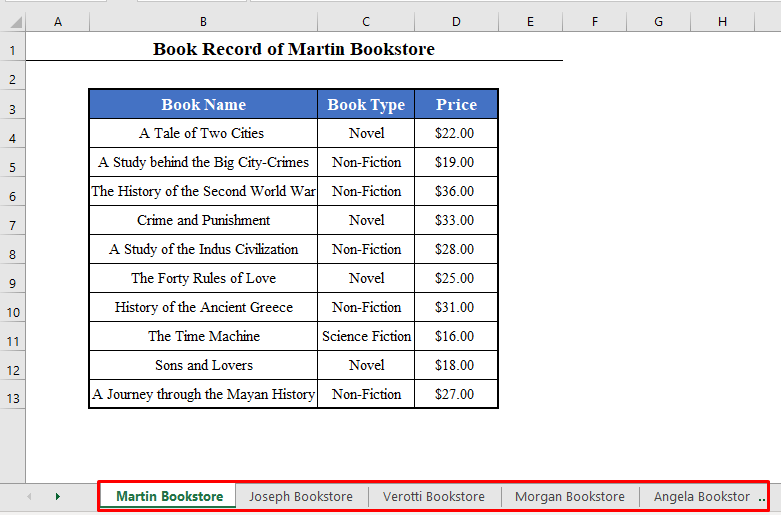
Бұл жолы біз барлық жұмыс парақтарын PDF файлдарына түрлендіреміз.
VBA коды:
⧭ VBA коды:
8798

⧭ Шығару:
Кодты іске қосыңыз. Енгізу жолағы PDF форматына түрлендіру үшін жұмыс парақтарының атауларын енгізуді сұрайды. Мұнда мен Джозеф кітап дүкеніне, Морган кітап дүкеніне, Анджелаға кірдімКітап дүкені .

Жарайды түймесін басыңыз. Ол оларды PDF файлдары ретінде C:\Users\Public\ExcelWIKI қалтасында сақтайды.

Толығырақ оқу: Excel бағдарламасында бірнеше парақтарды басып шығару жолы (7 түрлі әдіс)
5-мысал: Excel VBA бағдарламасында PDF файлына басып шығару үшін пайдаланушы анықтайтын функцияны әзірлеу
Соңында, мен сізге Excel VBA көмегімен кез келген жұмыс парағын PDF форматына басып шығару үшін пайдаланушы анықтайтын функцияны қалай жасауға болатынын көрсетемін.
Келіңіз, деп аталатын функцияны әзірлейік. PrintToPDF белсенді жұмыс парағын PDF файлына басып шығарады.
VBA коды болады:
⧭ VBA коды:
8165

⧭ Шығару:
Бұл функцияны жұмыс парағының кез келген ұяшығына енгізіңіз.
=PrintToPDF() 
Одан кейін ENTER түймесін басыңыз. Ол белсенді парақты ( Мартин кітап дүкені мұнда) көрсетілген қалтадағы PDF файлына түрлендіреді.

Толығырақ оқу: Excel VBA: бетке сәйкестендіру үшін UserForm басып шығару (2 әдіс)
Есте сақтау керек нәрселер
Кодтарды әзірлеу кезінде біз VBA ActiveSheet нысанын пайдаланған кезде. Ол белсенді жұмыс кітабында сол сәтте белсенді жұмыс парағын қайтарады.
Сонымен қатар кейде біз ActiveSheet.Name сипатын қолданатынбыз. Ол белсенді жұмыс парағының атын қайтарады.
Қорытынды
Сондықтан бұл Excel бағдарламасындағы VBA көмегімен кез келген жұмыс парағын PDF форматына басып шығарудың жолы. Сенде бар масұрақтар? Бізден сұрауға болады. Қосымша жазбалар мен жаңартулар үшін ExcelWIKI сайтымызға кіруді ұмытпаңыз.

